一、虛擬串口工作模式介紹
智嵌物聯ZQWL虛擬串口工作模式是將網口模擬成串口通信,相當于兩端都是使用串口通信,所以在使用中,我們要使用網絡虛擬串口軟件創建虛擬串口。從而PC機可以直接操作該串口來完成和串口設備的通訊,減少了PC軟件的開發難度以及開發時間。

1.1虛擬串口工作模式使用步驟
1.1.1安裝虛擬串口軟件
下載“ZQWL虛擬串口軟件”(可在官網下載http://www.zhiqwl.com),并按照提示安裝軟件。打開虛擬串口軟件

,界面如圖1所示。
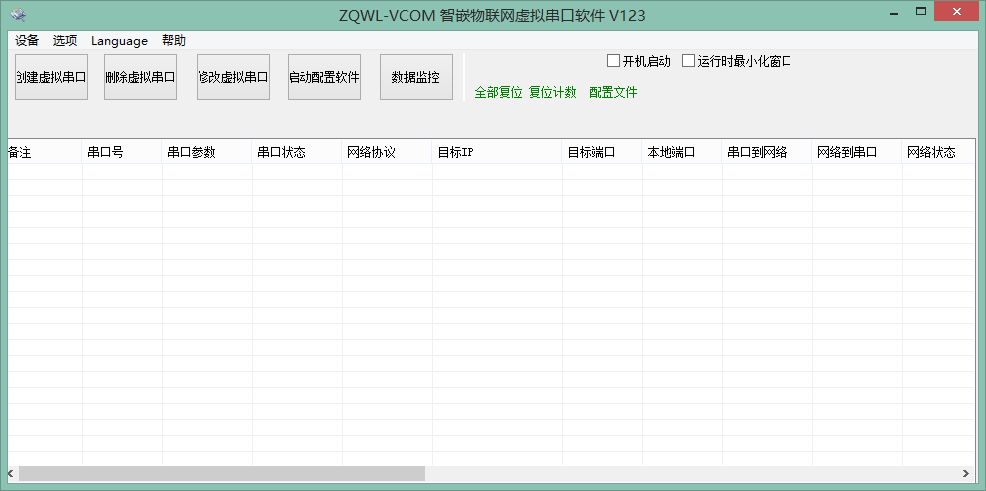
圖1虛擬串口軟件VCOM界面
1.1.2TCP_SERVER模式下虛擬串口的使用方法
VCOM運行在TCP Client模式時,串口服務器必須運行在TCP_SERVER模式下,此時虛擬串口軟件會自動去連接串口服務器。這種模式的特點是,電腦的IP可以改變(一般是路由器自動分配),串口服務器的IP必須固定。
具體使用步驟如下:
1、硬件連接
用網線將設備的網口連接至電腦的網口;用USB轉串口線連接設備和電腦。用電源適配器為設備供電。硬件連接如下圖所示。供電后請先觀察設備指示燈是正常,如下表所示。

| 指示燈 | 設備正常時 |
| 電源指示燈(PWR) | 常亮 |
| 運行指示燈(RUN) | 閃爍(頻率約1HZ) |
| 網口燈 | 一個燈常亮,一個燈有數據時會閃爍 |
| 串口數據指示燈(PORT1~24) | 串口有數據時會閃爍或常亮 |
2、設備參數配置
與TCP_SERVER模式下的設備參數配置一樣。
3、創建虛擬串口
打開“ZQWL虛擬串口軟件”,并按圖2所示步驟操作。
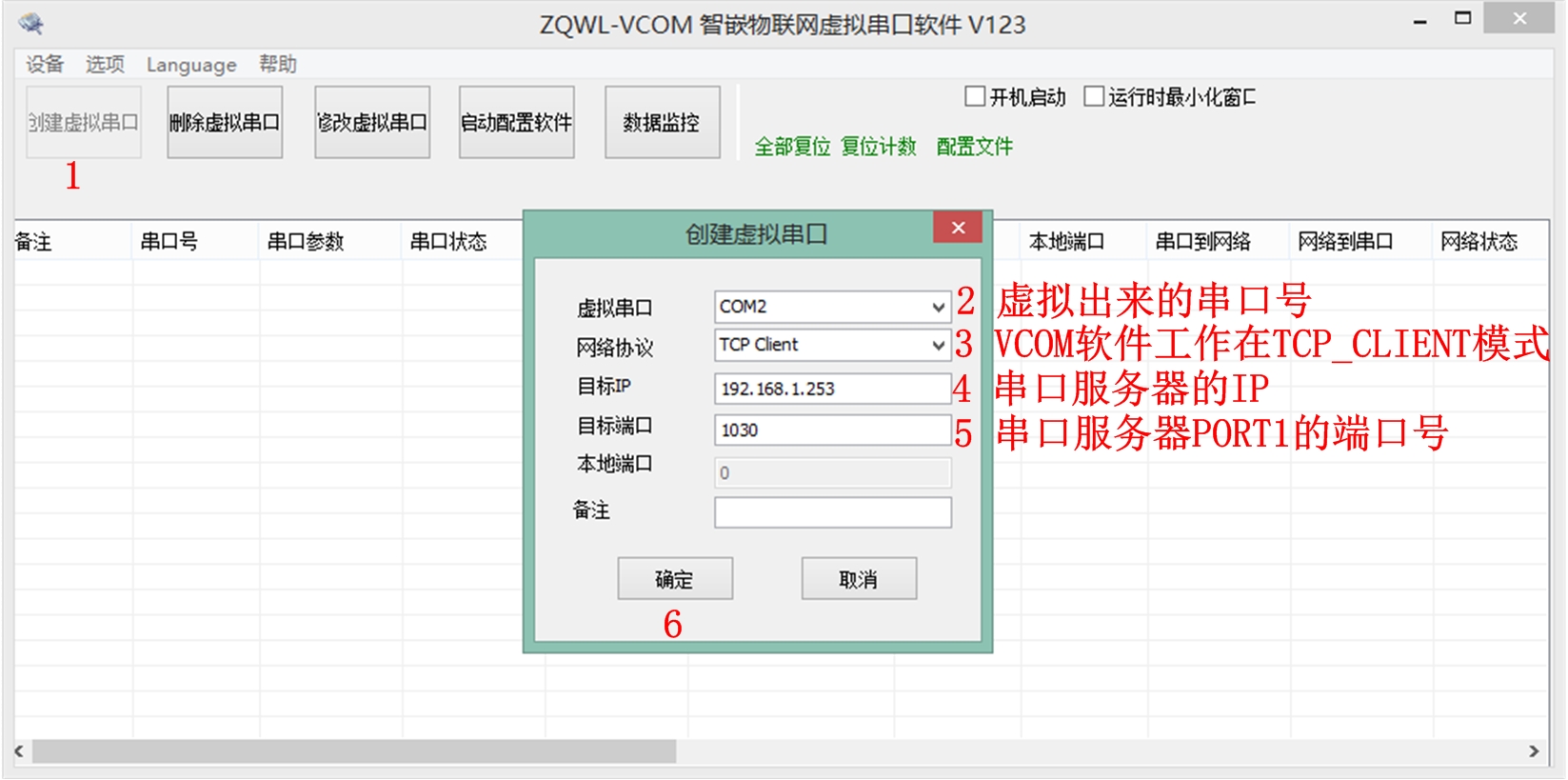
圖2設備在TCP_SERVER模式下創建虛擬串口
虛擬串口創建完成后的界面如圖3所示。
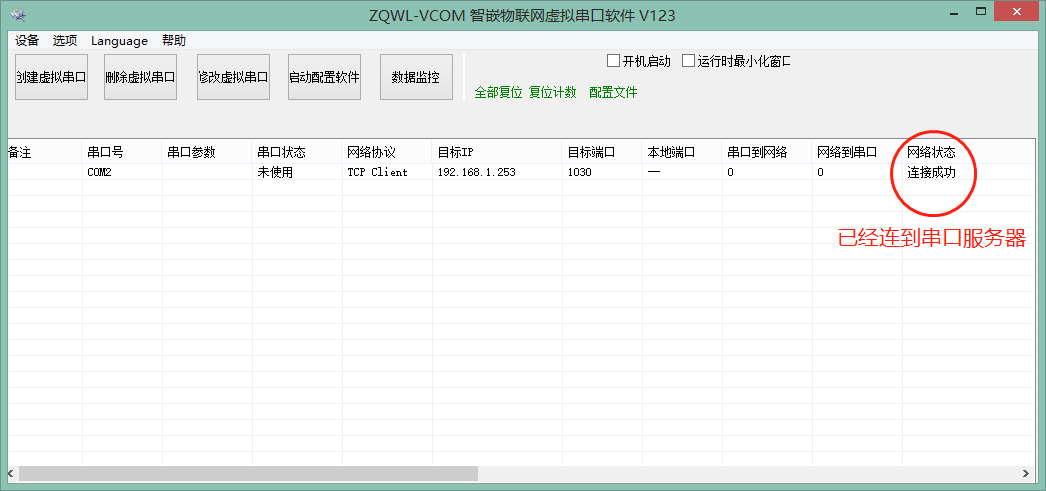
圖3虛擬串口創建完成
此時打開電腦的設備管理器,可以看到COM2已經存在。如圖4所示。
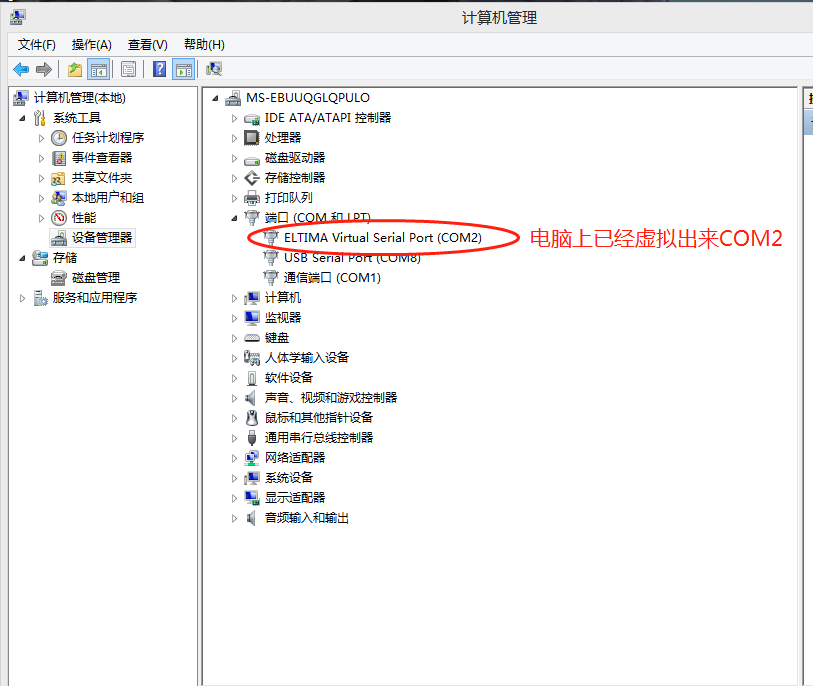
圖4查看虛擬串口號方法
4、收發數據測試
COM8是串口服務器的PORT1,COM2是網絡虛擬出來的串口,經過以上配置,兩個串口可以透明傳輸數據了,如圖5所示。
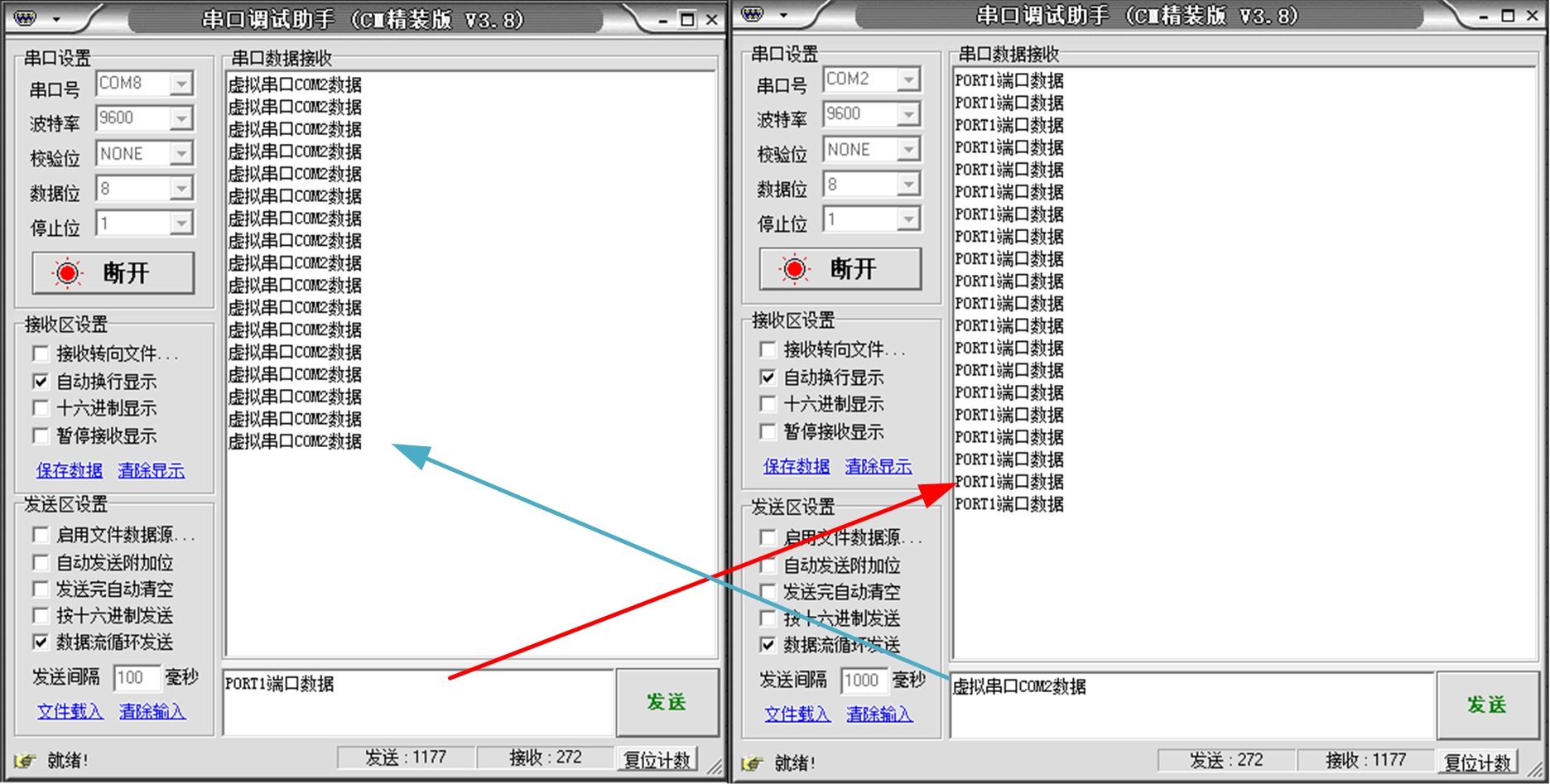
圖5TCP SERVER模式下虛擬串口數據透傳測試結果
1.1.3TCP_CLIENT模式下虛擬串口的使用方法
VCOM運行在Server模式時,串口服務器必須運行在TCP_CLIENT模式下,此時虛擬串口軟件VCOM監聽串口服務器,串口服務器自動去連接虛擬串口軟件。這種模式的特點是,電腦的IP不能改變,串口服務器的IP可以改變(可以通過路由器自動分配分配)。
具體使用步驟如下:
1、硬件連接
用網線將設備的網口連接至電腦的網口;用USB轉串口線連接設備和電腦。用電源適配器為設備供電。硬件連接如錯誤!未找到引用源。所示。供電后請先觀察設備指示燈是否正常。
2、設備參數配置
與TCP_CLIENT模式下的設備參數配置一樣。
3、創建虛擬串口
打開“ZQWL虛擬串口軟件”,并按圖6所示步驟操作。
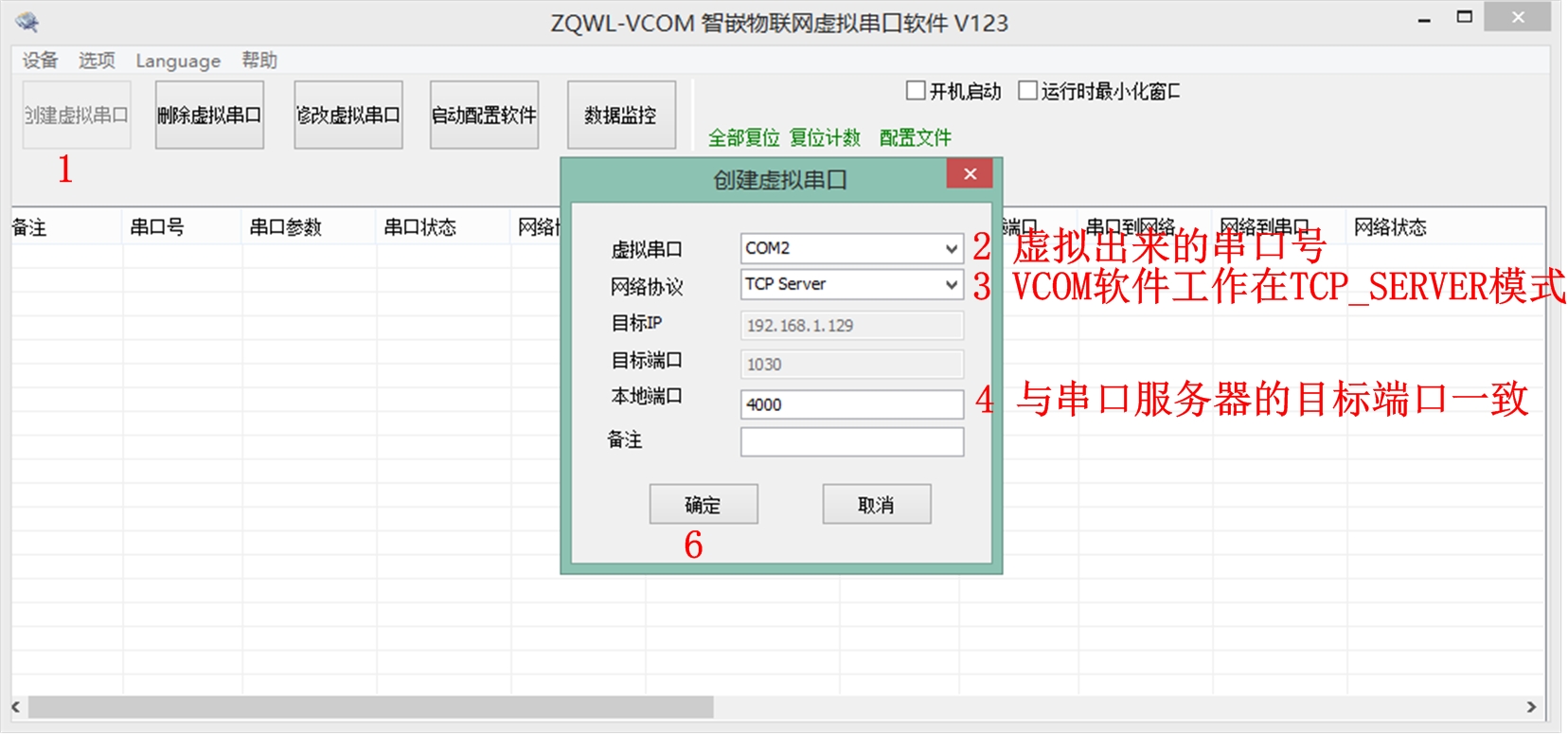
圖6設備在TCP_CLIENT模式下創建虛擬串口
虛擬串口創建完成后的界面如圖7所示。
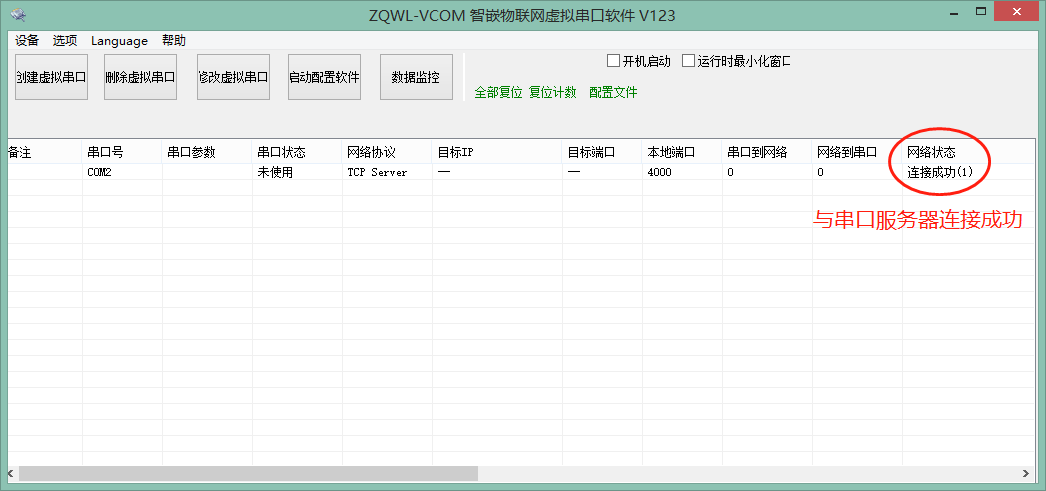
圖7虛擬串口創建完成
此時打開電腦的設備管理器,可以看到COM2已經存在。如圖7所示。
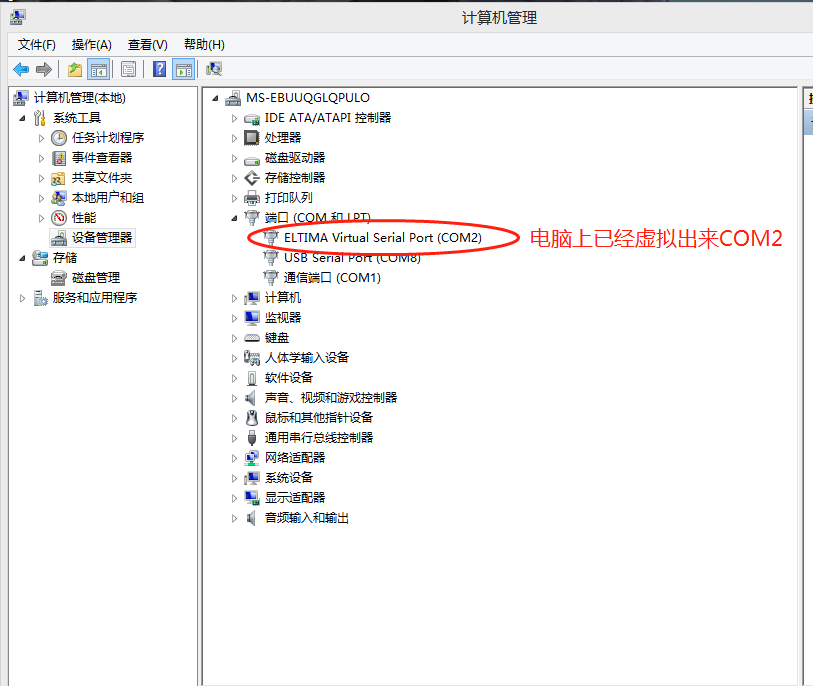
圖8查看虛擬串口號方法
4、收發數據測試
COM8是串口服務器的PORT1,COM2是網絡虛擬出來的串口,經過以上配置,兩個串口可以透明傳輸數據了,如圖9所示。
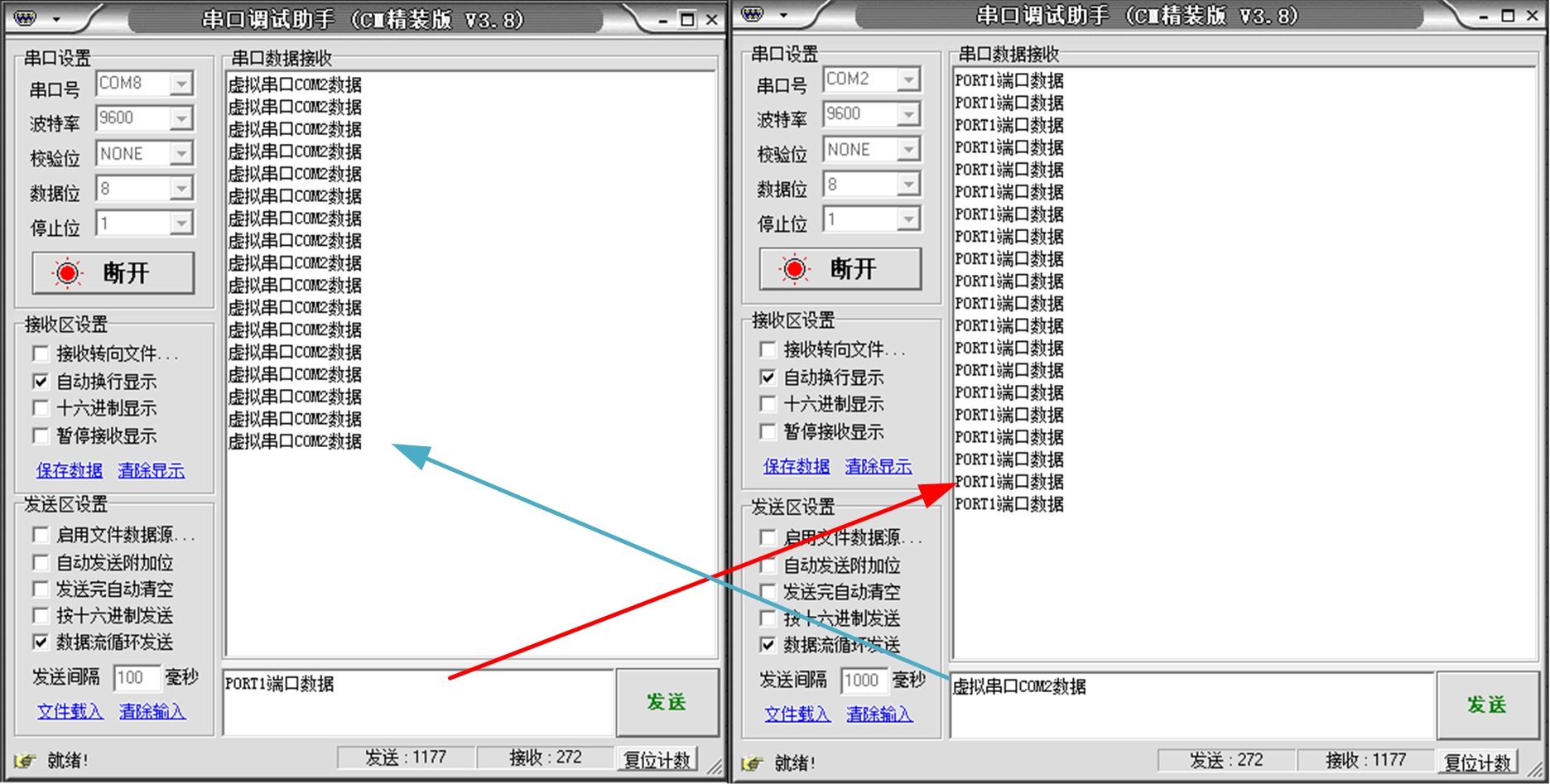
圖9TCP CLIENT模式下虛擬串口數據透傳測試結果

-
工業控制
+關注
關注
37文章
1451瀏覽量
85832
發布評論請先 登錄
相關推薦
【新品】性能飛躍,一鍵部署!NE2系列多款型號串口服務器上線

【教程】配置NE2-D11串口服務器接入Modbus物聯網平臺

串口服務器是什么?4路、8路、16路串口服務器有什么區別?
串口服務器和TCP/IP協議棧是什么關系
串口服務器的定義和功能
WiFi串口服務器與工業路由器:局域網應用的協同之力
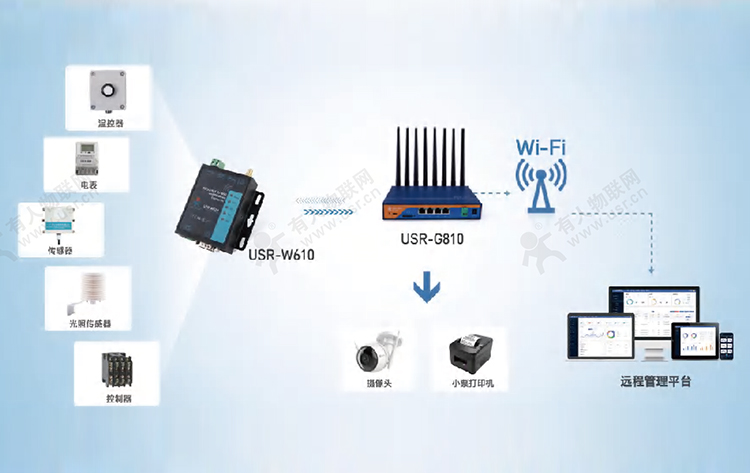
什么是DTU和串口服務器的區別
二代串口服務器模組煥新

就這么簡單!串口服務器升級指南

智嵌物聯串口服務器與KEPServer軟件通信演示
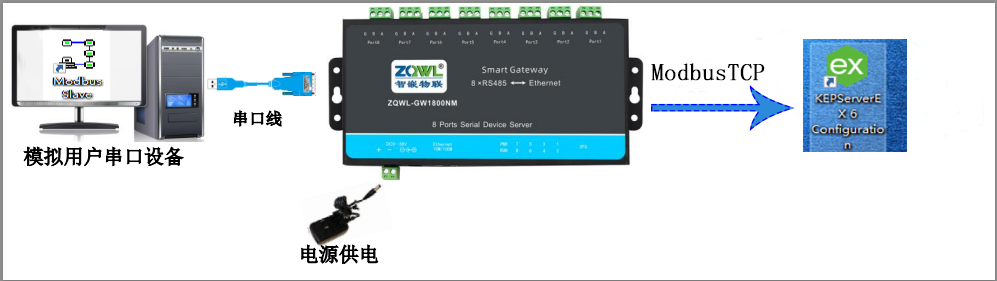
串口服務器助力環境監測系統高效管理、遠程監控





 智嵌物聯ZQWL串口服務器虛擬串口使用演示
智嵌物聯ZQWL串口服務器虛擬串口使用演示














評論